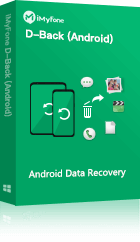"Aš netyčia ištryniau nuotraukas/vaizdo įrašus, kurie buvo DCIM aplanke mano fotoaparate. Ieškojau daugybės programų per „Google“, bet atrodo, kad jos nieko neduoda. Neturiu įsišaknijusio telefono, bet norėčiau sužinoti, ar kas nors čia gali man suteikti teisėtą patarimą ir vadovavimą, kaip galiu atkurti DCIM aplanką „Android“?" – David
Gali būti gana nepatogu, kai netyčia ištrinate DCIM aplanką „Android“ išmaniajame telefone ir nežinote, kaip jį atkurti. Kadangi DCIM aplanke yra visi vaizdo įrašai ir nuotraukos, padarytos įrenginio kamera, galima drąsiai teigti, kad niekas nenorėtų prarasti savo brangių prisiminimų jokia kaina.
Taigi, šiame vadove paaiškinsime efektyviausią būdą atkurti ištrintą DCIM aplanką „Android“/planšetiniame kompiuteryje. Nesvarbu, ar netyčia ištrynėte aplanką, ar atlikote gamyklinių duomenų atkūrimą nepadarę savo nuotraukų ir vaizdo įrašų atsarginės kopijos, šis vadovas padės atkurti ištrintą DCIM aplanką „Android“ SD kortelėje be įsišaknijimo.

Pastaba:
Atminkite, kad duomenų atkūrimui nereikia įsišaknyti jūsų įrenginio. Metodas, apie kurį kalbėsime, veiks tiek įsišaknijusiuose, tiek neįsišaknijusiuose „Android“ įrenginiuose.
- 1 dalis: Ką reiškia DCIM ir kokius failus jis turi
- 2 dalis: Priežastys, dėl kurių gali būti ištrintas DCIM aplankas
- 3 dalis: Kaip rasti savo „Android“ DCIM aplanką
- 4 dalis: Geriausi būdai atkurti ištrintą DCIM aplanką iš „Android“ vidinės atminties be įsišaknijimo
- 5 dalis: Kodėl mano „Android“ DCIM aplankas atrodo tuščias (nerodo nuotraukų) kompiuteryje
1 dalis: Ką reiškia DCIM ir kokius failus jis turi
DCIM reiškia skaitmeninio fotoaparato vaizdus. Tai aplankas, naudojamas kamerai užfiksuotoms nuotraukoms ir vaizdo įrašams saugoti. Nesvarbu, ar naudojate „iPhone“, „Android“ įrenginį ar net įprastą skaitmeninį fotoaparatą, viskas, ką įrašote, bus saugoma DCIM aplanke. Tai reiškia, kad netyčia ištrynus aplanką, greičiausiai prarasite vertingus failus, todėl būtina ieškoti tinkamo „Android“ DCIM atkūrimo metodo.
2 dalis: Priežastys, dėl kurių gali būti ištrintas DCIM aplankas
Yra keletas scenarijų, kai galite prarasti duomenis DCIM aplanke. Kai kurie iš šių bendrų scenarijų apima:
Jūs suformatavote SD kortelę/vidinę atmintį nepadarę duomenų atsarginės kopijos.
Jūsų išmaniajame telefone yra kenkėjiška programa, kuri ištrynė įvairius failus.
Jūs staiga ištraukėte SD kortelę skaitymo/rašymo operacijos metu.
Daugelis kartų nuotraukų galerijos programa įrenginyje gali sukelti DCIM aplanko ir jame esančių nuotraukų ištrynimą.
Be abejo, tai tik kelios priežastys, dėl kurių prarandami duomenys iš DCIM aplanko. Bet kuriuo atveju galite lengvai atkurti DCIM aplanką iš SD kortelės ir vidinės atminties.
3 dalis: Kaip rasti savo „Android“ DCIM aplanką
Daugeliu atvejų vartotojai nežino, kur yra „Android“ DCIM aplankas. Jei taip yra, čia pateikiamas nuoseklus procesas, kuris padės rasti DCIM aplanką išmaniajame telefone ir net kompiuteryje.
1 Kompiuteryje
1 žingsnis - Prijunkite savo išmanųjį telefoną prie kompiuterio per USB ir įsitikinkite, kad įjungtas "USB duomenų saugojimas."
2 žingsnis - Dabar atidarykite failų naršyklę savo kompiuteryje ir pamatysite išmaniojo telefono piktogramą. Dukart bakstelėkite piktogramą ir spustelėkite "Vidinė atmintis." Jei pakeitėte kameros saugojimą į SD kortelę, turėsite atidaryti "SD kortelės" aplanką.
Štai ir viskas; čia pamatysite DCIM aplanką. Tiesiog dukart spustelėkite aplanką ir pasiekite jo duomenis be jokių rūpesčių. Jei negalite rasti DCIM aplanko, gali tekti įjungti USB derinimą savo išmaniajame telefone.
2 „Android“ telefone
Kalbant apie „Android“, DCIM aplankas gali būti rastas vidinėje atmintyje.
1 žingsnis - Atidarykite "Failų naršyklę" iš savo telefono.
2 žingsnis - Atsižvelgiant į kameros saugojimo vietą, eikite į "Vidinė atmintis" arba "SD kortelė."
3 žingsnis - Raskite DCIM aplanką ir atidarykite jį.
4 žingsnis - Kai rasite DCIM aplanką, galite rasti vaizdų miniatiūras šiuo keliu:
storage/emmc/DCIM/.thumbnails (tai, jei vaizdai yra įrenginio atmintyje)
/storage/sdcard0/DCIM/.thumbnails (tai naudinga, jei naudojate SD kortelę savo įrenginyje)
4 dalis: Geriausi būdai atkurti ištrintą DCIM aplanką iš „Android“ vidinės atminties be įsišaknijimo
Dabar, kai žinote, kaip rasti DCIM aplanką „Android“ įrenginyje, pereikime prie geriausio būdo atkurti ištrintą DCIM aplanką „Android“ SD kortelėje. Skirtingai nuo kompiuterio, „Android“ įrenginyje nėra šiukšliadėžės. Tai reiškia, kad turėsite ieškoti specialios duomenų atkūrimo priemonės, kad atliktumėte darbą. Mūsų patirtimi, mes nustatėme, kad iMyFone D-Back For Android yra patikimiausia priemonė atkurti ištrintus failus „Android“ įrenginyje.
Tai išskirtinė priemonė, specialiai sukurta leisti „Android“ vartotojams atkurti ištrintus failus, net jei jie neturi atsarginės kopijos. Nepaisant duomenų praradimo priežasties, D-Back for Android padės atkurti DCIM aplanką iš vidinės atminties „Android“. Kas išskiria D-Back for Android iš kitų duomenų atkūrimo priemonių, yra tai, kad jis taip pat gali būti naudojamas failams atkurti, jei jūsų išmanusis telefonas net neįsijungia. Pakalbėkime apie kai kurias papildomas funkcijas, kurios daro D-Back tinkamą priemonę atkurti ištrintas nuotraukas iš DCIM aplanko „Android“ be įsišaknijimo.
Pagrindinės funkcijos:
Atkurti įvairių tipų failus, įskaitant vaizdus, vaizdo įrašus, dokumentus ir kt.
Atkurti ištrintą DCIM aplanką, kurį sukėlė netyčinis ištrynimas, vandens pažeidimas, sistemos gedimas ir kt.
D-Back leidžia peržiūrėti ištrintą nuotrauką/vaizdo įrašą prieš pilną atkūrimą.
D-Back for Android veikia tiek su įsišaknijusiais, tiek su neįsišaknijusiais „Android“ įrenginiais.
Paprasta vartotojo sąsaja leidžia lengviau atkurti duomenis per palyginti trumpą laiką.
Taigi, aptarkime nuoseklų procesą, kaip atkurti ištrintas nuotraukas iš DCIM aplanko naudojant D-Back for Android.
1 žingsnis - Įdiekite ir paleiskite D-Back for Android savo kompiuteryje.
2 žingsnis - Paleiskite programinę įrangą ir pasirinkite "Android duomenų atkūrimas."
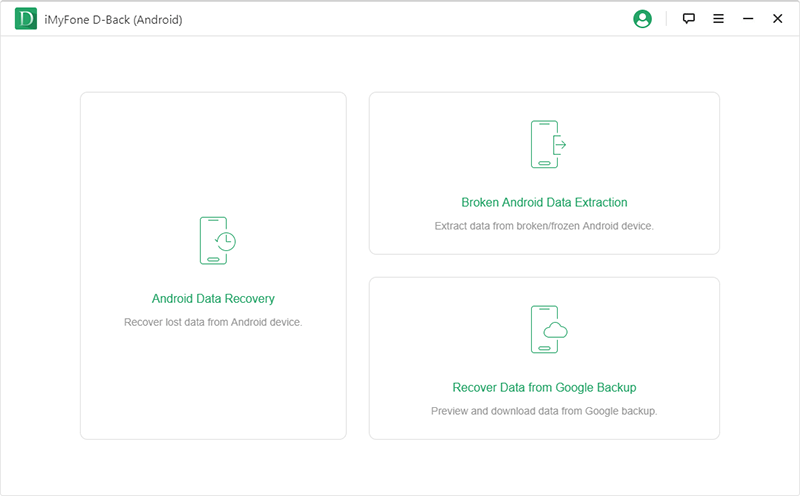
3 žingsnis - Kitame lange jūsų bus paprašyta pasirinkti įrenginio informaciją. Naudokite išskleidžiamąjį meniu, kad pasirinktumėte tinkamą įrenginio pavadinimą ir modelį.
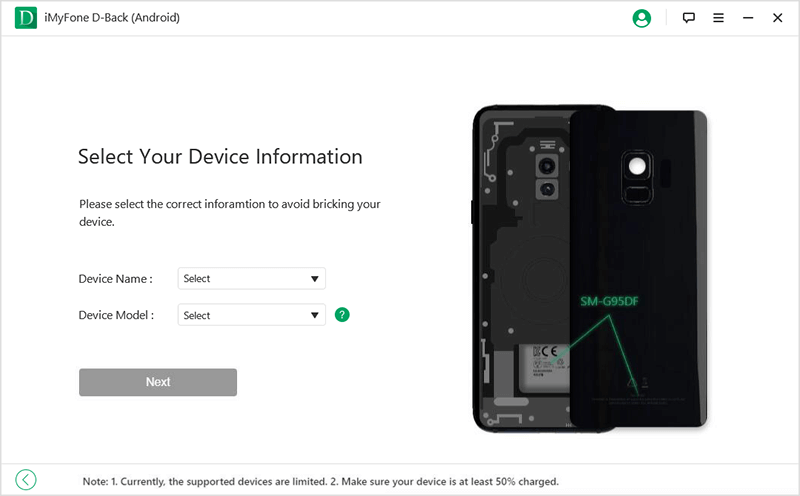
4 žingsnis - Spustelėkite "Kitas" ir D-Back pradės atsisiųsti programinės įrangos paketą iš karto. Priklausomai nuo jūsų interneto greičio, procesas gali užtrukti kelias minutes.
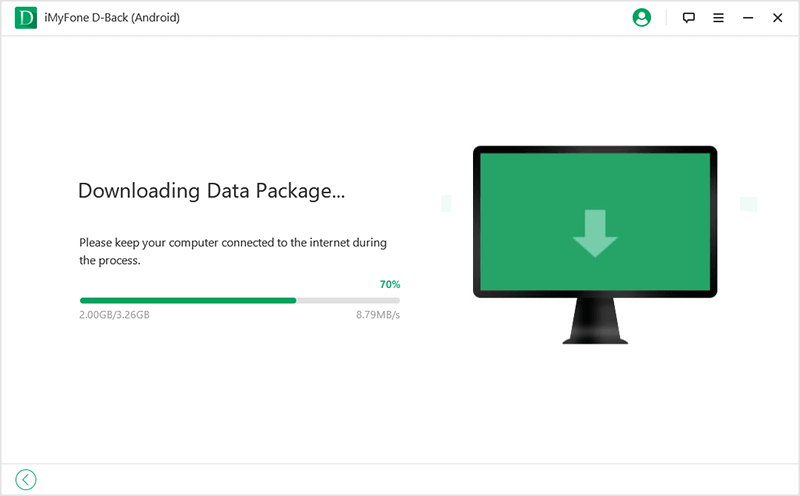
5 žingsnis - Kai atsisiuntimas baigsis, jūsų bus paprašyta prijungti savo išmanųjį telefoną prie kompiuterio.
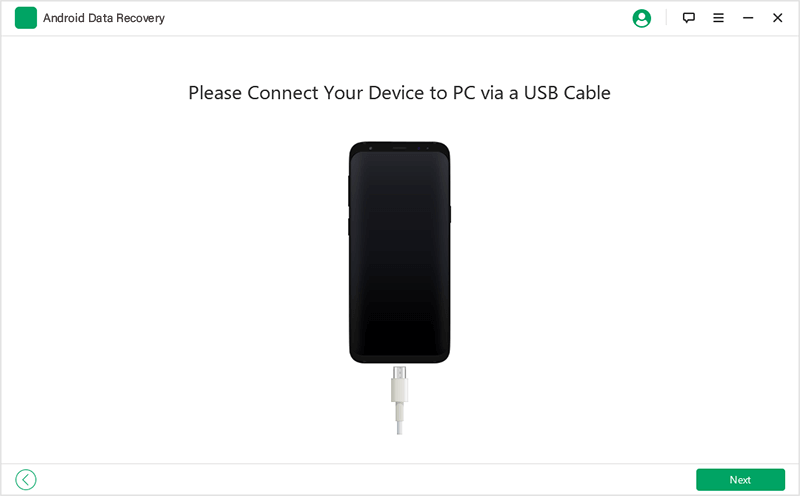
6 žingsnis- Jūsų bus paprašyta pasirinkti failus. Kadangi norime atkurti ištrintas nuotraukas ir vaizdo įrašus iš DCIM aplanko „Android“, pasirinkite "Galerija."
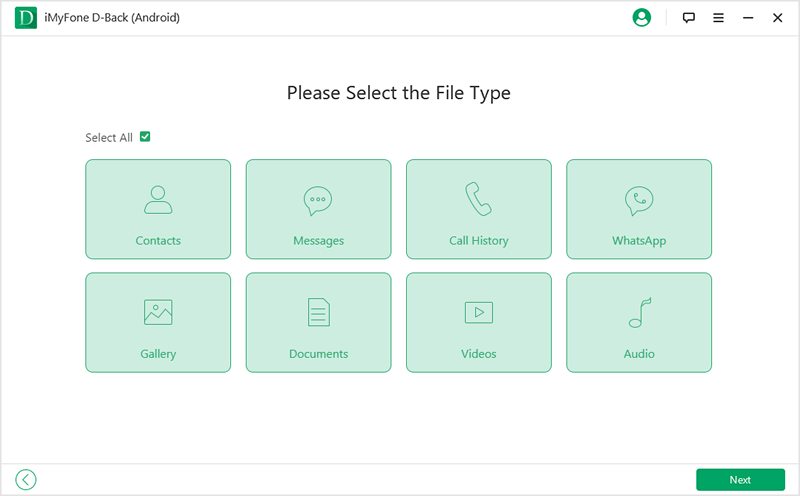
7 žingsnis- D-Back pradės nuskaityti jūsų įrenginį dėl visų ištrintų nuotraukų ir vaizdo įrašų. Kai nuskaitymas bus baigtas, pasirinkite failus, kuriuos norite atkurti, ir spustelėkite "Atkurti."
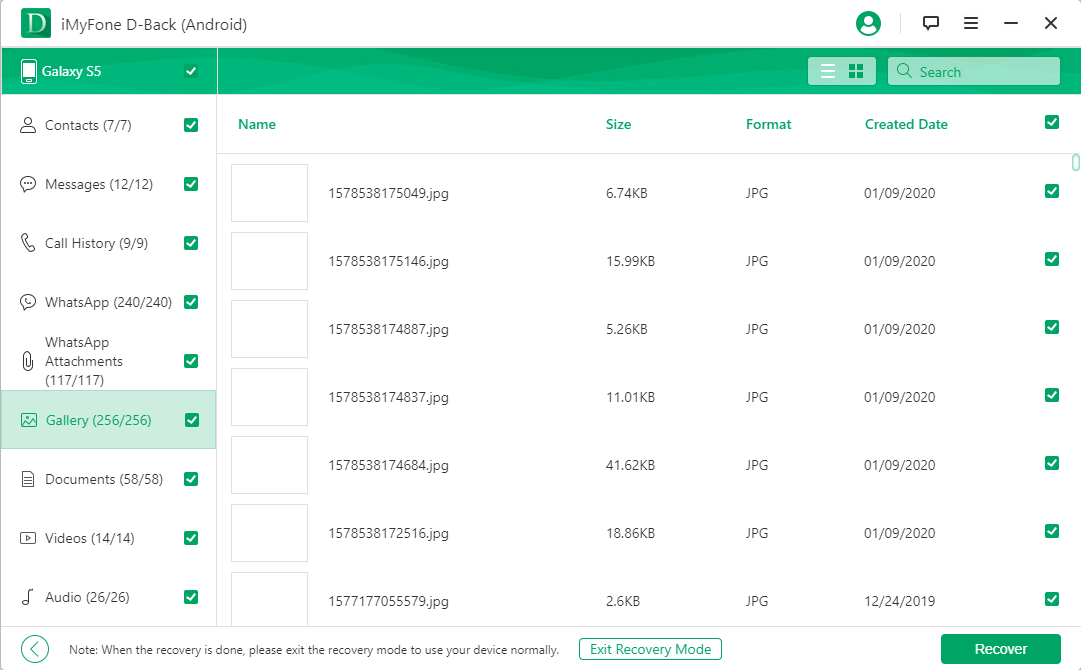
D-Back atkurs visus pasirinktus failus jūsų kompiuteryje. Šiuo metu galite arba perkelti šiuos failus į savo išmanųjį telefoną, arba įkelti juos į debesų saugojimo programas, tokias kaip „Google Drive“. Tokiu būdu, net jei ateityje prarasite šiuos failus, turėsite atsarginę kopiją, kad juos atkurtumėte.
5 dalis: Kodėl mano „Android“ DCIM aplankas atrodo tuščias (nerodo nuotraukų) kompiuteryje
Perkeliant brangias nuotraukas iš „Android“ įrenginio į kompiuterį arba atvirkščiai, dažnai vartotojui sunku rasti elementus DCIM aplanke. Kitaip tariant, DCIM aplankas atrodo tuščias, kai duomenys migruojami tarp kompiuterio ir „Android“. Jei taip yra jūsų atveju, nepanikuokite, šie veiksmai tikrai padės jums. Išsiaiškinkime, ką galime padaryti.
1 Įjunkite USB derinimą
1 žingsnis: Atidarykite "Nustatymai" savo įrenginyje ir įjunkite "USB derinimas" parinktį. Ši parinktis pasirodys "Kūrėjo parinktys" meniu.
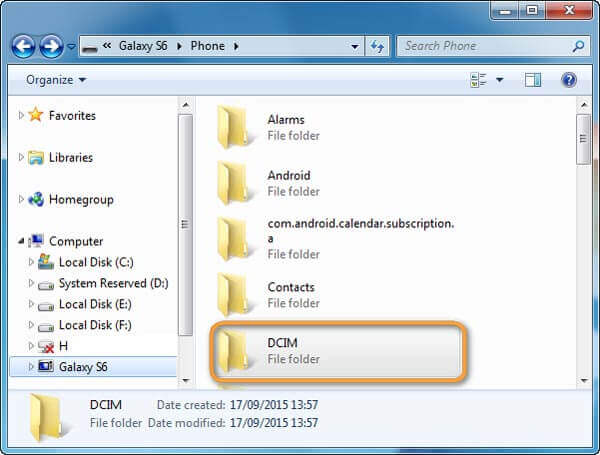
Pastaba:
Jei neturite idėjos apie „Kūrėjo parinktis“, štai kaip galite ją įjungti. Tiesiog eikite į "Nustatymai" ir ieškokite "Apie telefoną" parinkties. Čia turite slinkti iki savo įrenginio "komplektacijos numerio". Kai jį rasite, turite bakstelėti jį 6-7 kartus, ir ekrane pamatysite "Dabar esate kūrėjas" parinktį. Tai įjungs Kūrėjo parinktį.
2 Pakeiskite nustatymus į PTP
Kai prijungiate savo įrenginį prie kompiuterio per USB laidą, jūsų įrenginys pranešimuose rodo ryšį ir prašo pasirinkti USB prijungimo tikslą. Čia galite pasirinkti "Perkelti nuotraukas (PTP)" tuo atveju, jei pasirinktas "Failų perkėlimas". Pažiūrėkite, ar tai jums tinka.
Išvada
Netyčinis duomenų ištrynimas iš išmaniojo telefono yra gana dažnas reiškinys „Android“ vartotojams. Tačiau tai nereiškia, kad negalite atgauti ištrintų duomenų. Įdiekite D-Back for Android savo kompiuteryje ir vykdykite aukščiau pateiktas instrukcijas, kad iš karto atkurtumėte ištrintą DCIM aplanką „Android“/planšetiniame kompiuteryje. Nesvarbu, ar netyčia ištrynėte failus, ar jie buvo pašalinti atliekant gamyklinių duomenų atkūrimą, D-Back padės atkurti ištrintą DCIM aplanką kiekvienoje situacijoje. Tačiau kas atsitiks, kai ištrinsite nuotrauką/vaizdo įrašą iš SD kortelės? Nesijaudinkite! AnyRecover leis jums išvengti šios nepatogios situacijos.